|
Thông thường,áchchọnnhanhnhiềuảnhcùnglúctrêtrực tiếp bóng đá châu âu khi muốn chọn nhiều ảnh cùng lúc trên Google Photos, bạn phải thao tác khá nhiều. Trước hết, bạn cần bấm và giữ lên tấm ảnh đầu tiên, sau đó bấm lần lượt lên những tấm ảnh còn lại. Nếu quá trình này lặp lại trên hàng trăm tấm ảnh, chắc chắn bạn sẽ rất vất vả, cũng như mất rất nhiều thời gian. May thay, Google Photos có sẵn tính năng cho phép bạn chọn nhiều ảnh cùng lúc dễ dàng và nhanh chóng hơn. 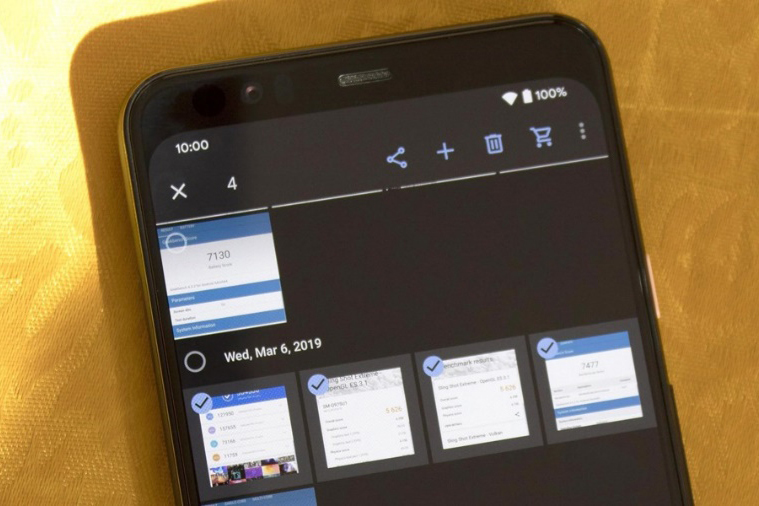 | | Cách chọn nhanh nhiều ảnh cùng lúc trên Google Photos |
Cụ thể, bạn chỉ cần bấm và giữ lên tấm ảnh đầu tiên cho đến khi dấu kiểm màu xanh dương xuất hiện. Sau đó, trong khi giữ ngón tay trên màn hình, bạn trượt nó lên những tấm ảnh mình muốn chọn. Trường hợp, những tấm ảnh bạn muốn chọn nằm khuất ở cạnh trên hoặc cạnh dưới của màn hình, bạn chỉ cần trượt ngón tay lên trên hoặc xuống dưới để kích hoạt tính năng tự động cuộn và chọn ảnh. Nếu bạn nhấc ngón tay ra khỏi màn hình, bạn vẫn có thể chọn thêm ảnh, nhưng lúc này bạn chỉ có thể chọn từng ảnh riêng lẻ. Tính năng chọn nhiều ảnh cùng lúc đã có mặt trên Google Photos từ cách đây nhiều năm. Trong khi đó, Apple chỉ mới bổ sung tính năng tương tự vào ứng dụng Photos của iOS cách đây không lâu. Ca Tiếu (theo Gadgethacks) 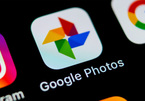 Cách nén ảnh và video trên Google Photos để tiết kiệm không gian lưu trữGoogle Photos có sẵn tùy chọn nén ảnh và video để tiết kiệm không gian lưu trữ. Bài viết này sẽ hướng dẫn bạn cách kích hoạt và sử dụng nó. |